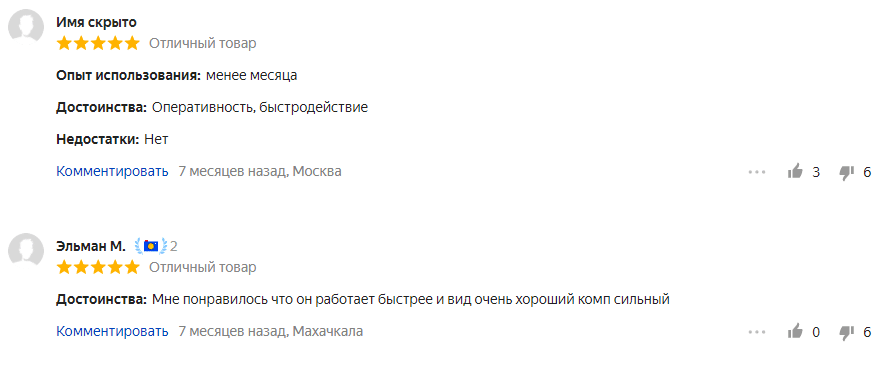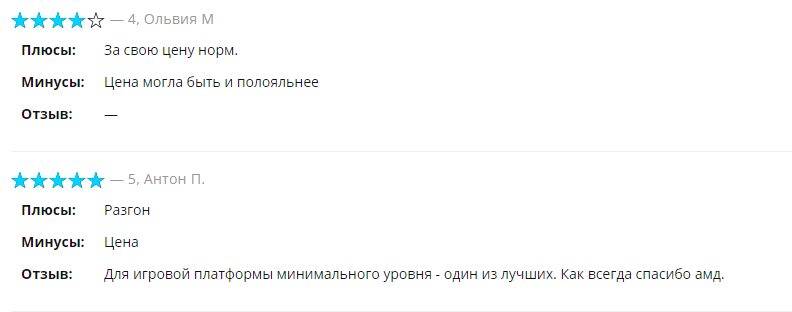топ компьютеров для работы в офисе
Обзор и советы по выбору лучших персональных компьютеров в 2020 году
Сегодня мы уже не можем представить свою жизнь без компьютеров. Благодаря этой умной технике человечество получило возможность одномоментной работы с огромным количеством самой разной информации, что упростило и автоматизировало множество рабочих и повседневных задач. Статья поможет разобраться в видах ПК и комплектующих. А рекомендации по выбору и актуальный рейтинг лучших компьютеров 2020 года позволят купить именно то, что нужно, и не пожалеть о покупке.

Что собой представляет персональный компьютер
Персональный компьютер, сокращенно ПК (от английского personal computer), иногда в России используется еще и аббревиатура ПЭВМ (персональная электронно-вычислительная машина). Это современная вычислительная техника для дома и офиса с множеством самых разнообразных функций. А проще говоря, это устройство для выхода в интернет, создания документов, просмотра мультимедиа и игровых задач. В рабочие компьютеры, помимо стандартных, устанавливаются дополнительные программы, позволяющие расширить функционал ПК под конкретные цели.
История ПК началась в 1946 году, когда 14 февраля в США представили публике первый в мире компьютер, и это был громоздкий многометровый 27-тонный агрегат. И только спустя почти 75 лет модернизаций компьютеры приобрели современный вид.
Некоторые до сих пор путают компьютерную технику с игровыми приставками и консолями. Главное отличие ПК от таких устройств – многозадачность и универсальность.
ПК может полноценно функционировать только при полном наборе комплектующих. Так, его невозможно представить без драйверов, манипулятора, клавиатуры, монитора и прочего.
Виды ПК в зависимости от целей пользователя
Различают 3 основные разновидности устройств, исходя из пользовательских задач.
Чтобы не запутаться во множестве технических характеристик и деталей, далее рассмотрим основные из них, определяющие производительность ПК.
Типы ПК
Остановимся на основных отличиях разных типов компьютеров.
Неттоп
Представляет собой небольшой системный блок. Чаще всего неттопы оснащаются процессорами Intel небольшой мощности. За счет малогабаритности экономится площадь рабочего стола, что создает дополнительный комфорт при работе и позволяет удобно вписать устройство, даже не располагая достаточным количеством свободного места. Отличается низким энергопотреблением. Подходит для работы в офисе и воспроизведения мультимедиа.
Моноблок
Системный блок и монитор устройства объединены в один блок. Выглядит как крупногабаритный толстый монитор. Компактность – не единственное достоинство моноблока. Весомый плюс еще и в том, что нет обилия перепутанных проводов. Но безусловным недостатком является невозможность улучшать или заменять комплектующие. Завышенная цена также обращает на себя особое внимание.
Системный блок
Состоит из блока питания, процессора, оперативной памяти, материнской платы, видеокарты, винчестера, кулера, привода для дисковых накопителей. Является главнейшей компьютерной комплектующей. Корпус оснащен кнопкой включения и интерфейсами с разъемами и выходами для подключения разных устройств.
Укомплектованный компьютер
Собран из монитора, системного блока и периферийных деталей (манипулятора, клавиатуры, колонок и т. д.). Подбирается перед покупкой, исходя из стоящих перед конкретным пользователем задач. Удобство в том, что докупать ничего не требуется, однако нужно будет тщательно выбирать, чтобы найти среди изобилия то устройство, которое полностью удовлетворит запросам.
Тонкий клиент
Представлен системным блоком, лишенным жесткого диска. Применяется только для простых рутинных задач.
Нулевой клиент
Здесь системный блок лишен не только жесткого диска, но и программного обеспечения, а также операционной системы. Г
Рекомендации по выбору компьютера для различных задач
Рынок электроники поражает воображение огромным разнообразием техники. Среди такого ассортимента легко растеряться. Однако четкое представление о том, для решения каких задач приобретается ПК, значительно упростит выбор и поможет принять верное решение. Ведь для разных действий нужны устройства с различными техническими характеристиками. Остановимся на этом подробнее.
Компьютер для игромана
Для высокопроизводительных игр потребуется мощное устройство, обладающее следующими параметрами:
Домашний компьютер
Как правило, приобретается для просмотра мультимедиа, простых игр и создания файлов. Может быть менее мощным.
Офисная техника
Обычно в стандартном офисе нужны компьютеры для выполнения рутинных задач, где не требуется особо высокой производительности.
Компьютер для специфических рабочих задач
Для разработки сложных дизайн-проектов, создания детализированных игр и выполнения скоростных многофакторных вычислений стандартной офисной техники может быть недостаточно.
Это лишь примерные рекомендации, чтобы определиться с выбором на начальном этапе. Заядлые же геймеры или продвинутые пользователи обычно собирают компьютер под себя, заменяя комплектующие под свои нужды. А вот офисы чаще оснащают готовой техникой.
Крайне важно обращать внимание на операционную систему. Программное обеспечение BIOS установлено в каждом компьютере для работы с информацией. Но фирма Apple оснащает компьютеры только macOS, а для нашей страны она не универсальна, и могут возникнуть сложности при ремонте и переустановке системы. Поэтому идеальные вариант для приобретения – компьютер с OS.
Есть примерный перечень вопросов, ответы на которые помогут определиться с выбором:
Составные части компьютера (комплектующие)
Чтобы ПК слаженно работал как единый механизм, нужны качественные комплектующие.
Системный блок
Это мозговой центр компьютера, без которого ПК перестанет существовать. В его корпусе находятся все важнейшие элементы:
Монитор
Необходим для визуализации на экране при работе и воспроизведении мультимедиа. Оптимальная диагональ – 20 дюймов. Если в планах игры и просмотр видео, то неплохо, чтобы монитор поддерживал Full HD.
Периферийные элементы
Это дополнительные, но важные компоненты, такие как:
Лучшие фирмы
На рынке представлена компьютерная техника самых разных производителей, от крупных гигантов рынка до неизвестных новичков. Но лидерами продаж признаны компьютеры фирм Acer, Asus и HP.
Их популярность объясняется высоким уровнем качества продукции и полным выполнением обязательств в течение гарантийного срока. Также у них обширная и доступная сеть сервисных центров в разных регионах страны.
Актуальный рейтинг лучших компьютеров 2020 года
При составлении обзора учитывались отзывы покупателей и активных пользователей ПК. В обзор будет включена также информация о главных технических характеристиках.
Настольный ПК Lenovo IdeaCentre 510-15ICB (90HU006JRS)
Может использоваться как игровой компьютер. Устройство имеет стильный лаконичный стальной корпус Mini-Tower со встроенным DVD-RW-приводом. Работает на базе мощного шестиядерного шестипотокового процессора Intel Core i5-8400, имеющего частоту 2800 МГц. Операционная система: Windows 10 SL.

Вмещает 12 Гб оперативной памяти, а емкость жесткого диска – 1024 Гб. Укомплектован дискретной видеокартой NVIDIA GeForce GTX 1050 Ti. В ПК стоит чипсет Intel B360. Мощность блока питания составляет 210 Вт.
Интерфейс включает картридер, DVI, HDMI-выходы, USB-порты типа 3.0. Весит системный блок 5,8 кг и имеет габариты по высоте, ширине, глубине – 36,6×14,5×28,5 см.
Настольный ПК HP 460-p207ur (4UG93EA)
Оптимальный вариант для дома и работы. Геймерам лучше присмотреться к более мощным устройствам. Имеет стильный вертикальный корпус Mini-Tower, выполненный из алюминиевого сплава в черном цвете. Предустановленной ОС нет: стоит стандартная DOS. Работает на базе четырехъядерного процессора Intel Core i5-7400T, имеющего 2400 МГц частоты.

Объем оперативной памяти равен 8 Гб, а емкость жесткого диска – 1000 Гб. Снабжен видеокартой NVIDIA GeForce GTX 1050 с видеопамятью в 2 Гб. Блок питания имеет 180 Вт мощности. Тип чипсета: Intel H270.
Интерфейс включает порты USB типа 3.0, VGA и HDMI-выходы, DVD-RW-привод. Весит блок 4,9 кг, а размеры корпуса имеет следующие: 16,3×31,5×30,7 см.
Десктоп Lenovo IdeaCentre 510S-07ICB (90K8001YRS)
Это гаджет среднего ценового сегмента. Имеет серый стальной корпус вертикального типа без оптического привода. Предустановленной ОС нет, только дисковая. В четырехъядерном процессоре Intel Core i3-8100 3600 МГц частоты.

Объем оперативной памяти: 4 Гб, с возможностью расширения до 16 Гб. Жесткий диск вмещает 128 Гб информации. Стоит интегрированная видеокарта Intel UHD Graphics 630.
Интерфейс включает картридер 4 USB 3.2 gen 1-порта, HDMI и VGA-выходы. В блоке питания 180 Вт мощности. Весит 5,2 кг, а размеры имеет такие: 28,9×10×27 см.
Десктоп HP ProDesk 400 G5 SFF (4CZ70EA)
Устройство имеет горизонтальный корпус в черном цвете типа Slim-Desktop с оптическим приводом для DVD. Работает на базе шестиядерного шестипотокового процессора Intel Core i5 модели 8500. Оперативная память на 8 Гб, вместимость жесткого диска – 256 Гб. Предустановленная ОС: Windows 10 Pro.

Оснащен дискретной видеокартой Intel UHD Graphics 630. Модель чипсета: Intel B360. Блок питания относительно слабой мощности (180 Вт).
Интерфейс содержит VGA-разъем, 4 USB-входа 2.0 и 2 USB-порта 3.2 gen 1, разъем для наушников и аудиосистем. Имеет массу 4,6 кг и габариты: 9,5×27× 29,6 см.
Моноблок HP 200G3, 21.5″
Очень компактное и удобное устройство. Системный блок и монитор объединены в одно целое. Уникальным и ключевым моментом является то, что можно выбрать 1 из 3 возможных модификаций такого ПК. Предлагается 3 процессора на выбор (Intel Core i5-82501U, Intel Pentium Silver J5005, Intel Core i3-8130U), 3 ОС (Windows 10 Professional 64, Windows 10 Home 64 или дисковая ОС), 2 видеокарты (Intel HD Graphics 605/620).

Оперативную память можно расширить с 4 до 16 Гб. Монитор имеет диагональ 21,5 дюйма во всех модификациях. Клавиатура, мышка и гибридный жесткий диск идут в комплекте.
В интерфейсе есть выход HDMI, входы для микрофона и наушников, порты USB 2.0-3.1, RJ-45, K-слот для безопасности, слоты для различных типов карт памяти.
Моноблок Acer Aspire C24-865, 23.8″
Устройство премиального сегмента с возможностью выбора различных модификаций под любые запросы и бюджеты. Выбор процессоров: Intel Core i5-82501U/ i3-8130U с емкостью оперативной памяти от 4 до 8 Гб. Видеокарта установлена модели Intel HD Graphics 620. Огромный выбор ОС: дисковая, Linux, Endless, Windows 10 Professional 64/Home 64.

Монитор имеет диагональ 23,8 дюйма с разрешением экрана 1920×1080 пикселей с мощной экранной матрицей. Предусмотрен гибридный жесткий диск, подключение микрофона и наушников, подключение к беспроводной сети и возможность беспроводной передачи данных, картридер, USB 2.0-3.1, RJ-45, K-слот, HDMI-слот. Поддержка чтения карт памяти с разными типами файловых систем.
Где приобрести
Купить ПК и комплектующие можно как на официальных сайтах фирм-производителей, так и в интернет-магазинах техники и электроники. Также компьютеры и оргтехника свободно продаются в сетевых магазинах электроники или в отделах вычислительной техники. При покупке требуйте всю документацию, сертификаты и гарантийные талоны, а также необходимые инструкции по установке и эксплуатации.
Стоит отметить, что предпочтение лучше отдать крупным торговым сетям, а не мелким магазинчикам. Так вы будете уверены в том, что приобрели товар надлежащего качества, а также получите полное гарантийное обслуживание и ремонт в случае поломок или сбоев в работе в течение всего гарантийного срока.
При покупке оргтехники и компьютеров для офиса стоит рассмотреть оптовые предложения: так удастся приобрести необходимый товар на выгодных условиях по привлекательным ценам.
Что необходимо сделать после покупки
После покупки компьютера нужно сразу установить все программное обеспечение, драйвера и утилиты. Иногда требуется и установка операционной системы, если в устройстве не было предустановленной ОС. Как правило, магазины сразу предлагают своим клиентам дополнительные услуги мастера по установке за доплату. Если вы не уверены в своих силах, то лучше не экономить и воспользоваться профессиональной помощью.
Не забудьте позаботиться и об установке антивирусной программы для защиты своего компьютера. Каким бы дорогим ни был ПК, он в любом случае уязвим для вирусов, шпионских программ и хакерских атак. Защита информации сейчас особенно актуальна, и хороший антивирус надежно сбережет все ценные данные. Это критически важно для офисов и фирм, ведь, как правило, рабочие компьютеры взламывают гораздо чаще личных устройств.
Итоги/выводы
Компьютеры настолько прочно вошли в нашу жизнь, что теперь они есть буквально в каждом доме. Тем более, не осталось ни одного офиса, где бы не пригодился компьютер для решения возникающих в процессе работы задач.
Просмотр мультимедиа файлов, выход в сеть, создание и редактирование документов – все это немыслимо без помощи ПК. Актуальный рейтинг ПК 2020 года собрал качественные и проверенные товары, отвечающие необходимым требованиям.
Перед покупкой вовсе не требуется знания всех технических тонкостей, достаточно лишь ключевых моментов, которые перечислены в этой статье. Если вы приобретали представленные в обзоре ПК или другие качественные компьютеры, поделитесь своими отзывами и советами в комментариях.
Лучшие компьютеры 2021
12 мин
Чтобы помочь определиться с выбором подходящего компьютера, мы составили рейтинг лучших моделей 2021 года по мнению покупателей. Он разделен на категории в зависимости от назначения. Чтобы сделать правильный выбор, для начала следует разобраться для чего нужен компьютер – для игр, домашнего использования или решения рабочих задач.
Содержание
В рейтинг попали 20 моделей, которые получили хорошие отзывы от покупателей. При выборе компьютера следует учитывать многие характеристики: объем встроенной памяти, процессор, параметры видеокарты, репутацию производителя. Цены на различные модели могут варьироваться в пределах от 15 000 до 200 000 рублей.
Лучшие домашние компьютеры 2021
Лучшие игровые компьютеры 2021
Лучшие компьютеры для работы 2021
ТОП-5 лучших моделей компьютеров
Что лучше: ноутбук или стационарный компьютер?
Планируя приобрести компьютер, многие раздумывают над тем, что лучше выбрать – ноутбук или системный блок. Чтобы разобраться, какой прибор подойдет именно вам, нужно взвесить все плюсы и минусы обоих вариантов. Рассмотрим сначала стационарный компьютер.
Стационарный компьютер
Ноутбук
Рассмотрев все преимущества и недостатки компьютера и ноутбука, можно определиться с выбором в зависимости от цели использования прибора. Если вы не собираетесь регулярно носить прибор с собой и у вас есть место для установки компьютера, лучше выбрать стационарное устройство. Особенно это важно, если компьютер нужен для игр или программирования. Тогда останется возможность в будущем модернизировать устройство. Если же планируется использовать прибор и дома, и на работе, лучше приобрести ноутбук.
Лучшие домашние компьютеры 2021
5 место Acer Aspire XC-330 (DT.BD2ER.001) Mini-Tower/AMD A4-9120e
Настольный компьютер типоразмера Mini-Tower идеален для повседневных задач. На него установлена ОС Windows 10 Home. Процессор AMD A4-9120e, Socket BGA (FT4), частота процессора 1500 МГц.
Модель оснащена накопителем конфигурации HDD с общим объемом 500 ГБ. Частота вращения винчестера 7200 об/мин. Есть встроенная видеокарта AMD Radeon R3. Кэш-память 1 МБ. Частота памяти 2133 МГц. Тип памяти DDR4.
Системный блок имеет картридер, выход HDMI, VGA, интерфейс USB 3.0. Его размеры 100×295×330 мм. Гарантийный срок 1 год.
Стильный внешний вид
Acer Aspire XC-330 (DT.BD2ER.001) Mini-Tower/AMD A4-9120e
4 место CompYou Home H577 (Intel Core i7-6700 3.4GHz, 32Gb DDR4)
Настольный компьютер типоразмера Mini-Tower идеален для повседневных задач. На нем нет установленной ОС. Процессор Intel Core i7-6700, его частота 3,4 ГГц
Модель оснащена оперативной памятью DDR4 на два слота. Есть встроенная видеокарта NVIDIA GeForce GT 1030 с объемом видеопамяти 4 ГБ. Кэш-память составляет 1024 КБ. Частота памяти 1333 МГц.
Модель оснащена накопителем HDD емкостью 500 ГБ. Частота вращения винчестера 7200 об/мин. LAN 100 Мбит/с.
Системный блок имеет выход HDMI, VGA, интерфейс USB 3.2, интерфейс USB 2.0, DVI, mini-Jack (3.5). Его размеры 103×295×340 мм. Гарантийный срок 1 год.
Большая мощность
CompYou Home H577 (Intel Core i7-6700 3.4GHz, 32Gb DDR4)

3 место CompYou Home H555 (AMD Ryzen 3-2200G 3.5GHz)
Настольный компьютер типоразмера Mini-Tower подходит для повседневных задач. Он помещен в стальной черно-серый корпус. На нем нет установленной ОС. Процессор AMD Ryzen 3 2200G, его частота 3,5 ГГц.
Модель оснащена оперативной памятью DDR4 на один слот. Есть интегрированная видеокарта Radeon HD 7660D. Кэш-память составляет 4096 КБ. Тактовая частота памяти 1333 МГц.
Модель оснащена накопителем HDD емкостью 500 ГБ. LAN 100 Мбит/с. Системный блок имеет выход HDMI, VGA, интерфейс USB 3.2, интерфейс USB 2.0, DVI, mini-Jack (3.5). Его размеры 103×295×340 мм. Гарантийный срок 1 год.
CompYou Home H555 (AMD Ryzen 3-2200G 3.5GHz)
2 место iRu Home 315 MT (1188115) Mini-Tower
Настольный компьютер типоразмера Mini-Tower подходит для повседневных задач. На него установлена ОС Windows 10 Home. Модель оснащена процессором Intel Core i5-9400F, Socket LGA1151 v2, частота процессора 2900 МГц.
Модель оснащена накопителем конфигурации HDD+SSD с общим объемом HDD 1 TБ, SSD 120 ГБ. Частота вращения винчестера 7200 об/мин. Есть дискретная видеокарта NVIDIA GeForce GTX 1050 Ti. Частота оперативной памяти 2400 МГц. Тип памяти DDR4.
Системный блок имеет выход HDMI, DVI, интерфейс USB 3.0. Размеры корпуса 165×350×350 мм. Гарантийный срок 1 год.
Большой объем памяти
iRu Home 315 MT (1188115) Mini-Tower

1 место ARENA HOME AN3231431 (Pentium G4520)
Настольный компьютер типоразмера Mini-Tower идеален для повседневных задач. На него не установлена ОС. Благодаря высокой базовой частоте 3600 МГц, архитектуре Skylake, использованию двух ядер Skylake-S и трехуровневой кэш-памяти устройство может использоваться как основа персонального компьютера с мощной конфигурацией.
Процессор Intel Pentium G4520 c ядром Skylake. Имеет интегрированное графическое ядро HD Graphics 510. Для охлаждения процессора есть вентилятор диаметром 120 мм, его скорость составляет 1600 об/мин, уровень шума 26,1 дБ. Сокет материнской платы LGA1151.
Модель оснащена накопителем конфигурации HDD с общим объемом 2000 ГБ. Частота вращения винчестера 7200 об/мин. Есть встроенная видеокарта SMA с объемом видеопамяти 512 Мб. Объем кэш-памяти L2/L3 512 КБ/3072 КБ. Тактовая частота памяти 2133 МГц.
Тип памяти DDR4. Системный блок имеет разъемы: 4 USB, D-Sub, DVI, Ethernet. Гарантийный срок 1 год.
Офисный ПК за 16K (с поддержкой Windows 7)
Содержание
Содержание
В этой статье речь пойдет о том, как собрать недорогой (читай, самый дешевый) офисный компьютер из новых комплектующих и без переплат за топовые компоненты. Цены, указанные в статье, актуальны на момент публикации и могут измениться в любой момент!
Вместо предисловия
Честно говоря, я уже порядком подустал от всех этих «игровых сборочек» ПК, которыми в последнее время пестрит Интернет (тот же Дзен их прямо-таки пачками отгружает). Иногда создается впечатление, что авторы этих опусов либо совершенно не разбираются в компьютерах (что весьма вероятно), либо же умышленно пишут всякую чушь лишь для того, чтобы поднять срач в комментах. В любом случае, это автоматически означает, что ценность таких сборок — нулевая: вы не можете воспользоваться ими, как руководством к действию.
И вообще, почему именно игровой ПК? «Игровой ПК за 10К с Алика», «Игровой ПК за 5К в коробке из-под бананов», «Игровой ПК за 100К с лучами и без кесаса». Где же, черт возьми, сборки ПК для работы и «серьезных» дел? Создается впечатление, будто бы людям совершенно нечем заняться, кроме как целыми днями гамать в игрушки. Нет, я, конечно, понимаю, что игровой ПК, это “jack of all trades”, но собирать компьютер за 300 килорублей, чтобы печатать на нем документы в Ворде и лишь изредка играть в пресловутый Cyberpunk 2077, по меньшей мере, странно.
Кстати, я тут историю слышал про одного товарища, который беспрерывно, это самое, гамал несколько суток подряд, пока не отошел в мир иной прямо за компом. Когда парня обнаружили, пальцы его левой руки все еще лежали на клавишах WSAD… Жуть! В общем, как говорится, Минздрав предупреждает: «Компьютерные игры опасны для вашего здоровья».
Короче, как вы, вероятно, уже поняли, я решил исправить сложившуюся ситуацию и написать серию очерков о сборке ПК на все случаи жизни — для неспешной офисной работы, нескучной учебы, серьёзных дел вроде видеомонтажа и 3D-анимации, и, конечно же, неистового гейминга — так, как это вижу я. Сразу замечу, что опыта написания подобных статей у меня еще не было, однако надеюсь, что мои статьи будут вполне читабельны. В конце концов, надо же когда-то и с чего-то начинать!
Ладно, шутки кончились, давайте уже наконец-то приступим к делу.
Почему Windows 7?
Есть какие-либо веские причины использовать Windows 7 в 2021 году (когда есть такая «замечательная» во всех смыслах Windows 10)? На самом деле, причины использовать «семерку» носят, в основном, софтовый характер. Чаще всего это устаревшие версии программ (или драйверов), которые отлично работают в Windows 7, но глючат в «десятке» (и на которые забили их разработчики). Новых версий этих программ с нативной поддержкой Windows 10 не существует, а переход на современные программы-аналоги — невозможен, так как для этого придется переучивать пользователей, а процесс этот может быть сложным и не слишком быстрым.
Кроме того, немаловажным фактором является инертность мышления пользователей, или, говоря проще, сила привычки. Люди привыкли пользоваться «семеркой» и будут продолжать использовать ее до тех пор, пока работа в ней не станет дискомфортной. Взять для примера ту же Windows XP. «Хрюшу» поддерживают только старые версии браузеров, которые неспособны корректно отображать содержимое многих современных веб-сайтов, благодаря чему серфинг под XP в последнее время является настоящей болью.
Но пугаться не стоит — поддержка Windows 7 будет выступать в качестве обязательного критерия для сборок исключительно офисных и домашних ПК.
А теперь перейдем к нашим сборкам.
Сборка Office 7 за 16K
Чтобы в дальнейшем было понятно, о чем идет речь, я решил присваивать своим сборкам определенные названия. Пожалуйста, Office 7 — сразу видно, что это компьютер для офиса, с поддержкой Windows 7. Как-то так.
Еще один важный момент — на момент написания статьи некоторых нужных мне комплектующих не было в наличии, либо они вообще не были представлены в ассортименте DNS, поэтому мне пришлось немного «считерить», взяв эти же самые комплектующие, но уже из ассортимента доступных мне местных компьютерных магазинов. Да, дешевые комплектующие исчезают с прилавков быстро.
Процессор
Процессор — это «сердце» любого компьютера. Хотя это и так все знают, и я даже не буду писать об этом. Вопрос в том, какое именно сердце выбрать. Поскольку даже самые дешевые процессоры от Intel — слишком дорогие для нас, и в бюджет точно не впишутся, собирать будем на AMD. Видеокарта в наш бюджет также не входит, поэтому рассматриваем только процессоры со встроенной графикой — APU. С нативной поддержкой Windows 7, разумеется. Определимся также с количеством ядер/потоков для этой офисной сборки. Очевидно, что 2/2 будет вполне достаточно.
В каталоге DNS присутствует процессор Sempron 2650 по привлекательно низкой цене (около 800 рублей). Однако на этом его привлекательность заканчивается — его производительность просто ужасна для любых вычислительных задач. Она примерно в 2 раза ниже, даже чем у Pentium E5700, который, к слову сказать, недавно завезли в один из наших местных магазинов. Я не шучу — самый настоящий Pentium E5700. На 775 сокете. В 2021 году…
Тем не менее такой процессор, как 2650 имеет право на жизнь в составе домашнего NAS или терминала оплаты — при условии, что вам удастся где-нибудь раздобыть материнку с сокетом AM1 для него. Однако для подобных целей я бы рекомендовал использовать «впайку» E1-6010 или E1-2500 аналогичной производительности, а на базе более мощного Celeron J4005 с пассивным охлаждением уже можно собрать неплохую HTPC-систему. Впрочем, и эти варианты нам не подходят — E1 слишком слабые, а семейство Celeron J не поддерживает Windows 7.
APU на сокете AM4 от AMD я решил приберечь для другой сборки. И тогда у нас остается единственный вариант — APU A-серии на сокете FM2+ от AMD. В этой линейке присутствует несколько моделей (7400K, 7470K, 7480), но самым адекватным выбором, естественно, будет AMD A6-7480. Этот процессор работает на частоте 3500 MHz и поддерживает наборы инструкций AVX/AVX2. Реализация AVX, конечно, не такая эффективная, как у Intel, но Intel никогда не предложит вам Селероны с AVX, да еще и за копейки. Отмечу, что главным недостатком сборки на сокете FM2+ является невозможность дальнейшего апгрейда. Но ничего не поделаешь: это самое бюджетное решение с поддержкой Windows 7.
На момент написания статьи процессора A6-7480 не было в наличии в DNS. Однако он был найден в одном из местных магазинов по цене 2050 рублей (без учета доставки).
Кулер процессора
Охлаждение процессора — штука серьезная. Правда, в данном случае мы можем использовать любой бюджетный кулер с хорошими отзывами. Главное условие — наличие 4-pin коннектора (PWM) для регулировки оборотов. Серьезно, иметь беспрерывно воющий на 3000 об/мин нерегулируемый 3-pin кулер, пусть даже для офисного ПК — такая себе идея. И нет никакой гарантии, что бюджетная МП будет иметь возможность его плавной регулировки.
В этой сборке я решил задействовать старый добрый Arctic Cooling Alpine 64 GT — самый дешевый (550 рублей) и умеренно тихий.
Термоинтерфейс
Крутая термопаста для офисного ПК? Серьезно? На подошву Alpine 64 GT уже нанесена термопаста, которой мы и воспользуемся. Здесь без вариантов.
Материнская плата
Выбор материнской платы невелик, точнее говоря, его попросту нет, и это ASUS A68HM-PLUS по цене 4499 рублей. По правде говоря, есть еще альтернатива от Biostar, и Biostar выглядит будто бы вполне прилично, и у них даже есть более-менее вменяемый веб-сайт, в отличие от того же Esonic/ITZR, но… что-то как-то я им не доверяю (а Esonic я не доверяю совсем). Посему в данном случае — только ASUS.
По плате особенно сказать нечего. Несмотря на то, что это довольно старая модель, она работает с памятью DDR3, имеет поддержку USB 3.1 и все три самых популярных видеовыхода: VGA, DVI, HDMI. Хотя, если честно, я понятия не имею, зачем офисному ПК нужен HDMI выход, поскольку большинство офисных мониторов с малой диагональю, в основном, поддерживают VGA и DVI (а совсем старые модели — только VGA).
Важный момент: поскольку A6-7480 был представлен относительно недавно, то A68HM-PLUS может потребоваться обновление BIOS для поддержки этого процессора.
Видео/графика
Используем встроенную в A6-7480 графику Radeon R5. Сухие цифры спецификаций мало что скажут — лучше увидеть этот APU в деле.
Казалось бы «встройка» у него достаточно посредственная, тем не менее, A6-7480 уверенно тянет заявленные игры на минималках. Более того, некоторые из них вполне играбельны, хотя особой плавности картинки ожидать не приходится. Как можно заметить, основным бутылочным горлышком тут является не iGPU, а сам CPU, который практически постоянно уверенно «долбится в сотку» (сказывается наличие лишь двух не слишком производительных ядер). Вердикт: если этот процессор худо-бедно вытягивает игры, то уж с примитивными-то офисными задачами он справится на ура.
Оперативная память
Стоит заметить, что автор представленного выше видео использовал для теста планки DDR3 с частотой 2133 MHz, однако ни в одном магазине планки с такой частотой мне найти не удалось. Единственным вариантом с частотой 1866 MHz был HyperX Fury, но HyperX Fury бюджетными никогда не были. А вот планок с частотой 1600 MHz просто навалом, на любой вкус. Осталось лишь определиться с объемом установленной памяти.
Для 32-битных ОС пределом используемой памяти всегда было 4 Гб, а при использовании специального API — 16 Гб (но об этом мало кто знал, и этим API почти никогда не пользовались). Но кто в наше время ставит 32-битную ОС? 64-битные системы также имеют ограничения сверху, но для типичных домашних и офисных компьютеров они несущественны. Что же касается минимально необходимого объема памяти, то в настоящее время «хорошим тоном» будет считаться установка минимум 8 Гб оперативной памяти, причем желательно в двухканальном режиме. Не стоит и забывать о том, что в случае использования «встройки» часть оперативной памяти будет выделена под видеопамять.
В данной сборке я установлю 8 Гб оперативной памяти одной планкой. Это будет память DDR3 AMD Radeon R5 Entertainment Series [R538G1601U2S-U] по цене 3299 рублей.
С одной стороны, потеряны преимущества двухканального режима, но это позволит нам чуть-чуть сэкономить (1x 8Gb стоит немного дешевле, чем 2x 4Gb). С другой стороны, в будущем можно будет расширить объем установленной памяти до 16 Гб, докупив вторую планку (если вдруг 8 Гб окажется недостаточно).
Хранение данных
HDD или SSD? Думаю, здесь ответ очевиден. Если компьютер используется для работы, то, скорее всего, он является хранилищем каких-нибудь важных документов, которые вы не хотели бы потерять. Жесткие диски в плане надежности весьма хороши, даже самые бюджетные модели. С бюджетными SSD в этом плане все не так радужно. Тут дело даже не в ограниченном ресурсе ячеек памяти. Нередки случаи, когда контроллер SSD-диска внезапно «умирает», хотя никаких предпосылок к этому не было — все показатели S.M.A.R.T. находились в пределах нормы.
Хранением важных данных у нас займется накопитель WD Blue объемом 500 Гб: либо «старичок» [WD5000AZLX] (7200 об/мин, кэш 32 Мб), либо более новый [WD5000AZRZ] (5400 об/мин, кэш 64 Мб). Обе модели — 2999 рублей.
Корпус
Настало время поговорить о том, где же разместятся все выбранные нами компоненты. Разумеется, нужно использовать самый дешевый корпус, но при этом соответствующий нашим требованиям к корпусам для офисных компьютеров. Давайте определимся с этими требованиями.
Итак, чего же мы ждем от корпуса для офисного ПК? Корпус не должен занимать много места, поэтому типоразмер Mini Tower подойдет идеально. Он должен поддерживать материнские платы в форм-факторе micro-ATX (как раз выбранная нами МП), иметь, по крайней мере, по одному внешнему отсеку 5.25” и 3.5” (для дополнительной установки ODD и кард-ридеров). На передней панели должны располагаться минимум два порта USB 2.0 (почти все корпуса имеют два, больше — редкость) и один порт USB 3.0 (A68HM-PLUS поддерживает соответствующий разъем, почему бы его не задействовать?). И в довершение ко всему, наш корпус должен иметь верхнее расположение блока питания (корпуса с нижним расположением БП стоят дороже).
Здесь мне пришлось «считерить» вновь: самый дешевый из корпусов, обладавших нужными характеристиками, в DNS не продавался — я нашел его в одном из местных магазинов. Это Accord ACC-B202. Судя по отзывам, этот корпус не лишен недостатков, но за те смешные 1630 рублей, которые он стоит, считайте, что их нет. В числе достоинств — наличие двух USB 3.0 разъемов на передней панели. В числе недостатков — отсутствие корпусных вентиляторов и кнопки перезагрузки.
Корпусные вентиляторы
В корпусе Accord ACC-B202 нет предустановленных вентиляторов. Задачу удаления нагретого воздуха из корпуса косвенно решает вентилятор блока питания, но это не значит, что мы должны обойтись совсем без них. Для этой сборки достаточно будет одного вытяжного 80-мм вентилятора (наша МП в любом случае не позволит подключить большее количество вертушек из коробки). Самый дешевый —80-мм 3-pin вентилятор ID-Cooling NO-8025-SD. В DNS такого нет в наличии, но есть в другом магазине за 150 рублей.
Блок питания
Финальным аккордом данной сборки станет блок питания Accord ACC-P300W мощностью всего 300 ватт. Опять-таки это самый дешманский БП, который удалось найти (и единственный на 300 ватт) — все остальные блоки питания на 350-400 ватт стоили существенно дороже. А учитывая то, что у нас ультрабюджетная сборка, БП за символические 790 рублей (и снова не в DNS) — настоящая находка!
Итого:
((2050 + 550) + 4499 + 1x 3299) + (2999) + (1630 + (150) + 790) = 15967 рублей. Да, мы уложились в бюджет (но какой ценой, это уже другой вопрос).
Сборка Office 8 за 16K (ну, почти)
Office 8 — еще одна сборка для офиса с поддержкой Windows 7. Цифра «8» вовсе не означает, что на этот ПК необходимо установить именно Windows 8. Просто 8 — это больше, чем 7. J
Процессор
Итак, сердцем этой сборки станет APU на сокете AM4 с двумя ядрами и двумя потоками. Увы, но хваленые Атлоны нам не подойдут, поскольку их встроенная графика Vega не имеет поддержки Windows 7, и кроме того, даже в самой минимальной конфигурации они уже имеют четыре потока, а не два. Наш выбор — AMD A6-9500. По сути дела, это тот же A6-7480 (в плане вычислительной производительности — ну, может быть, чуть слабее), но на сокете AM4, что дает возможность для дальнейшего апгрейда в будущем.
На момент написания статьи и процессора A6-9500 также не было в наличии в DNS. В другом магазине его цена — 2790 рублей (без доставки).
Кулер процессора
A6-9500 обладает более мощной встроенной графикой, чем A6-7480 и он более горячий. Поэтому я решил не рисковать и использовать кулер Xilence A250 PWM с заявленной мощностью рассеивания 89 Вт. Его цена — 650 рублей.
Термоинтерфейс
Термопаста уже входит в комплектацию кулера Xilence A250 PWM.
Материнская плата
Выбираем самую дешевую материнскую плату на базе сокета AM4 и с чипсетом A320, так как переплачивать за более продвинутые чипсеты в нашем случае смысла нет. Это MSI A320M PRO-E за 3799 рублей.
По плате: поддержка памяти DDR4 (как и у любой другой на базе AM4), USB 3.1 и два видеовыхода, VGA и DVI. HDMI в этой бюджетной плате нет, но он тут не особо и нужен. Что еще? Пожалуй, поддержка 8-pin разъема питания CPU, хотя это довольно странно для платы, не поддерживающей разгон процессора, а устанавливать на нее что-то по-настоящему серьезное никто в здравом уме не станет. Радует и тот факт, что все процессоры А-серии, включая A6-9500, заведутся на этой плате из коробки, без шаманства с BIOS.
Видео/графика
И снова «встройка», и снова Radeon R5, на сей раз с увеличенной почти в 2 раза производительностью. Это в «синтетике», но неплохо было бы взглянуть на него в игровых тестах.
А в играх мы видим тот же результат: процессору явно не хватает вычислительной мощности, и графика здесь не при чем. Но для офиса — сгодится.
Оперативная память
MSI A320M PRO-E поддерживает разгон памяти вплоть до 3200 MHz. Но брать разогнанную память или что-либо разгонять я, конечно, не стану — ограничусь стоковыми 2400 MHz. Общий объем памяти — 8 Гб, как и в сборке Office 7. Но в этот раз я использую две планки по четыре, а не одну по восемь, чтобы задействовать двухканальный режим. Самые дешевые планки, которые удалось найти — Patriot Signature [PSD44G240081] за 1899 каждая. Я не слишком люблю продукцию Patriot, но чтобы сделать сборку максимально дешевой, выбирать не приходится. Кроме того, именно эти модули памяти присутствуют в списке совместимости MSI A320M PRO-E.
Хранение данных
Сюрприза не будет: в сборке будет задействован тот же жесткий диск, что и в Office 7. Это либо WD Blue [WD5000AZLX], либо WD Blue [WD5000AZRZ] (оба — 2999 рублей).
Корпус
Наши требования к корпусу не изменились, поэтому используем ту же самую «жестянку» — Accord ACC-B202 за 1630 рублей.
Корпусные вентиляторы
Тот же корпус — тот же вентилятор, ID-Cooling NO-8025-SD за 150 рублей.
Блок питания
И поскольку я уже чувствую, что в бюджет все равно не удастся уложиться, я все-таки решился взять блок питания помощнее, 350 ватт (против 300 ватт в Office 7). Самым дешевым БП в этой категории оказался Accord ACC-350-12 (в DNS уже не продается, в другом магазине цена 1045 рублей). Отзывы — смешанные, но нашу офисную сборку он точно потянет.
Итого:
((2790 + 650) + 3799 + 2x 1899) + (2999) + (1630 + (150) + 1045) = 16861 рубль. В этот раз мы — увы! — превысили наш бюджет на 861 рубль.
Сборки Office 7 и Office 8 полностью из DNS (но уже вне бюджета)
Ну что же, как видите, хоть мне и удалось (или почти удалось) уложиться в заявленный бюджет 16000 рублей, но этого удалось достичь только благодаря «читерству» с использованием комплектующих из других магазинов. Поэтому, дабы «реабилитироваться», я решил собрать эти же сборки полностью из комплектующих, представленных в DNS, невзирая на бюджет. Я не буду расписывать, какие именно компоненты я заменил и почему — статья и так уже получилась достаточно объемной. Результаты — в конфигураторе DNS.